كيفية إنشاء نموذج طلب بطاقة العمل (خطوة بخطوة)
نشرت: 2021-09-08هل تبحث عن طريقة بسيطة ومبتكرة لإنشاء نموذج طلب بطاقة عمل على موقع WordPress الخاص بك؟
باستخدام نموذج طلب بطاقة العمل ، يمكنك عرض بطاقات العمل عبر الإنترنت لعملائك وتزويدهم بطريقة سهلة لاختيار الخيار الذي يرغبون في شرائه.
في هذه المقالة ، سنوضح لك كيفية إنشاء نموذج طلب بطاقة عمل باستخدام ميزة اختيارات الصور WPForms حتى تتمكن من منح الأشخاص أفضل تجربة شراء ممكنة.
قم بإنشاء نموذج طلب بطاقة العمل الآن
فيما يلي جدول محتويات لمساعدتك في التنقل في البرنامج التعليمي:
- قم بإنشاء نموذج طلب بطاقة عمل في WordPress
- تخصيص نموذج طلب بطاقة العمل الخاصة بك
- أضف صورًا إلى نموذج طلب بطاقة العمل الخاصة بك
- تكوين إعدادات الدفع
- تكوين إعدادات النموذج الخاص بك
- تخصيص إخطارات نموذج طلب بطاقة العمل الخاصة بك
- تكوين تأكيدات النموذج الخاص بك
- أضف نموذج طلب بطاقة العمل إلى موقع الويب الخاص بك
ما هو نموذج بطاقة العمل؟
نموذج طلب بطاقة العمل هو نموذج يمكنك استخدامه لعرض بطاقات العمل وبيعها عبر الإنترنت.
باستخدام نموذج طلب بطاقة العمل ، يمكنك جمع معلومات العميل مثل البريد الإلكتروني أو الاسم أو رقم الهاتف أو عنوان الشحن والسماح لهم بتحديد بطاقة العمل الخاصة بهم من خيارات البطاقة المتاحة في النموذج.
لماذا تقوم بإنشاء نموذج بطاقة عمل باستخدام WPForms؟
WPForms هو أفضل مكون إضافي لمنشئ النماذج لـ WordPress. في الجزء العلوي من نماذج طلب بطاقة العمل ، يمكنك إنشاء العديد من النماذج الرائعة الأخرى عبر الإنترنت باستخدام هذا المكون الإضافي.
يتيح لك إنشاء نماذج طلب بطاقة العمل باستخدام المكون الإضافي WPForms إضافة الكثير من الميزات القوية إلى النموذج الخاص بك. تستطيع:
- أضف صورًا إلى نموذج طلب بطاقة العمل عبر الإنترنت لجعله أكثر تفاعلية
- أضف قائمة أسعار منسدلة لسهولة الشراء
- ادمج نموذجك عبر الإنترنت مع أدوات الدفع الشائعة مثل PayPal أو Stripe لتحصيل مدفوعاتك
- أضف حقل رمز قسيمة خاص إلى النموذج الخاص بك
- ….وأكثر بكثير.
كيفية إنشاء نموذج طلب بطاقة عمل
دعنا نلقي نظرة على كيفية إنشاء نموذج طلب بطاقة عمل في WordPress باستخدام WPForms.
الخطوة 1: قم بإنشاء نموذج طلب بطاقة عمل في WordPress
أول شيء عليك القيام به هو تثبيت وتفعيل المكون الإضافي WPForms. إذا كنت بحاجة إلى مزيد من التفاصيل ، فراجع هذا الدليل التفصيلي حول كيفية تثبيت مكون إضافي في WordPress.
بعد ذلك ، ستحتاج إلى إنشاء نموذج WordPress جديد. للحصول على خطوات مفصلة ، راجع البرنامج التعليمي الخاص بنا حول إنشاء نموذج طلب بسيط في WPForms.
إذا كنت لا ترغب في قضاء وقتك في إنشاء نموذج من البداية ، يمكنك ببساطة اختيار قالب نموذج الفواتير / الطلب من مكتبة قوالب WPForms.
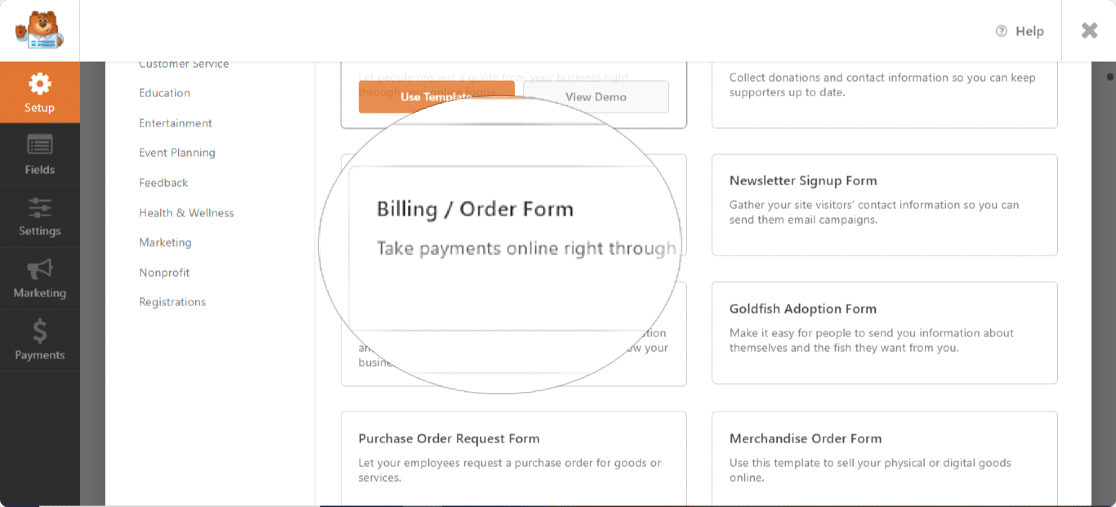
تتكون مكتبة قوالب WPForms من 300+ قوالب نماذج جميلة وعملية يمكنك استخدامها وبدء عملك ببضع نقرات.
الخطوة 2: تخصيص نموذج طلب بطاقة العمل الخاصة بك
بمجرد تحديد قالب نموذج الطلب ، ستتم إعادة التوجيه إلى لوحة معلومات منشئ النماذج WPForms.
يمكنك رؤية نموذج الطلب الخاص بك على اليمين وحقول النموذج على اليسار.
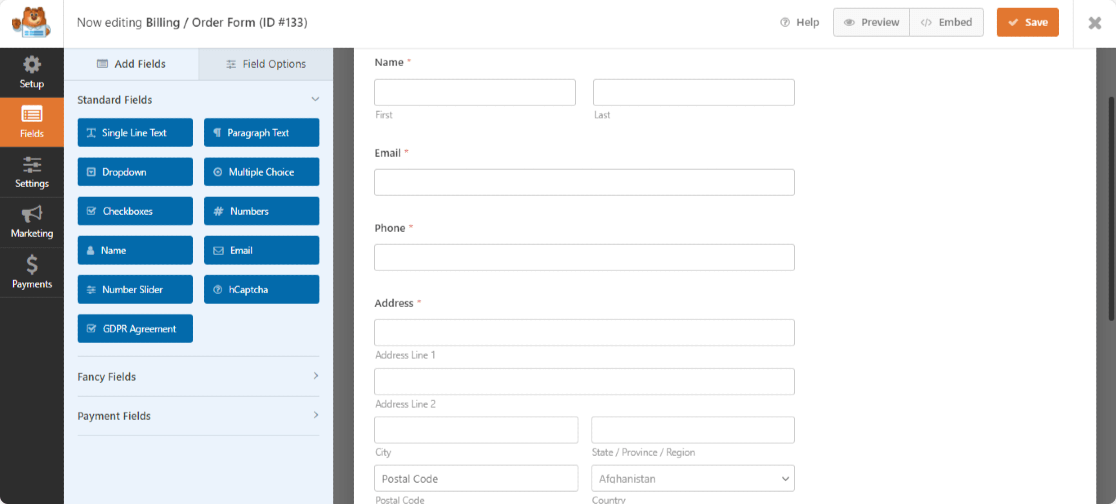
يأتي قالب نموذج الطلب المبني مسبقًا مع خيارات حقول النموذج التالية:
- اسم
- بريد الالكتروني
- هاتف
- عنوان
- القطع المتاحة
- المبلغ الإجمالي
- التعليق أو الرسالة
يمكنك إضافة حقول إضافية إلى النموذج الخاص بك عن طريق سحبها من الجانب الأيسر إلى الجانب الأيمن.
انقر فوق حقل النموذج الذي تريد تحريره على الجانب الأيمن ، وقم بإجراء تغييراتك في المحرر على الجانب الأيسر.
هنا ، سنقوم بتغيير حقل العناصر المتاحة .
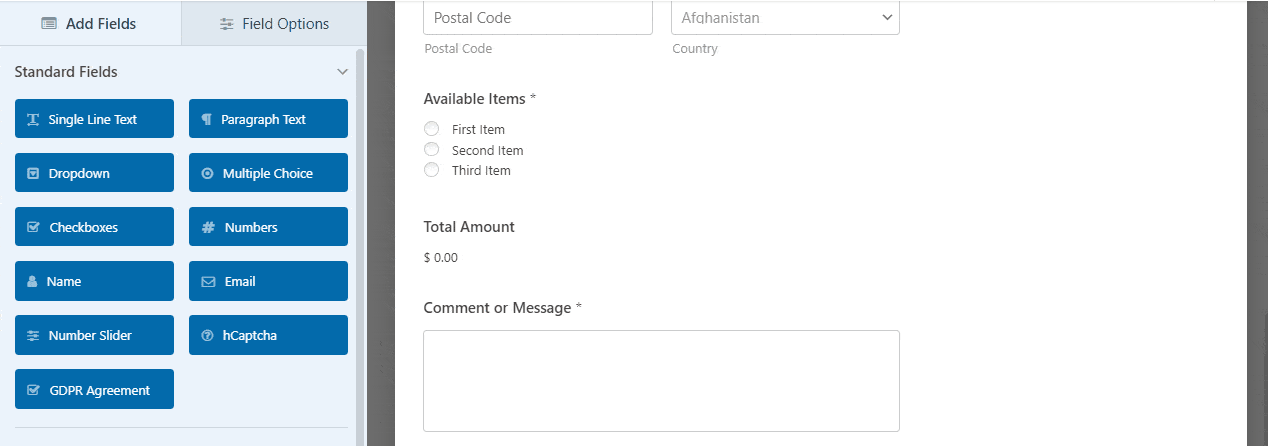
سنضيف 4 خيارات لبطاقات العمل ونكملها باختيارات الصور ، حتى يعرف عملاؤك بالضبط ما سيحصلون عليه عندما يختارون أحد الخيارات.
للقيام بذلك ، أولاً ، تحتاج إلى تغيير تسمية العناصر المتاحة إلى شيء مثل الرجاء اختيار قالب بطاقة العمل الذي تريده .
بعد ذلك ، أضف أسماء قوالب بطاقة العمل والأسعار المقابلة للأشخاص للاختيار من بينها.
لإظهار أسعارك مباشرة في النموذج الخاص بك ، قم بتمكين زر التبديل "إظهار السعر بعد تسميات العناصر" ضمن حقول العناصر.
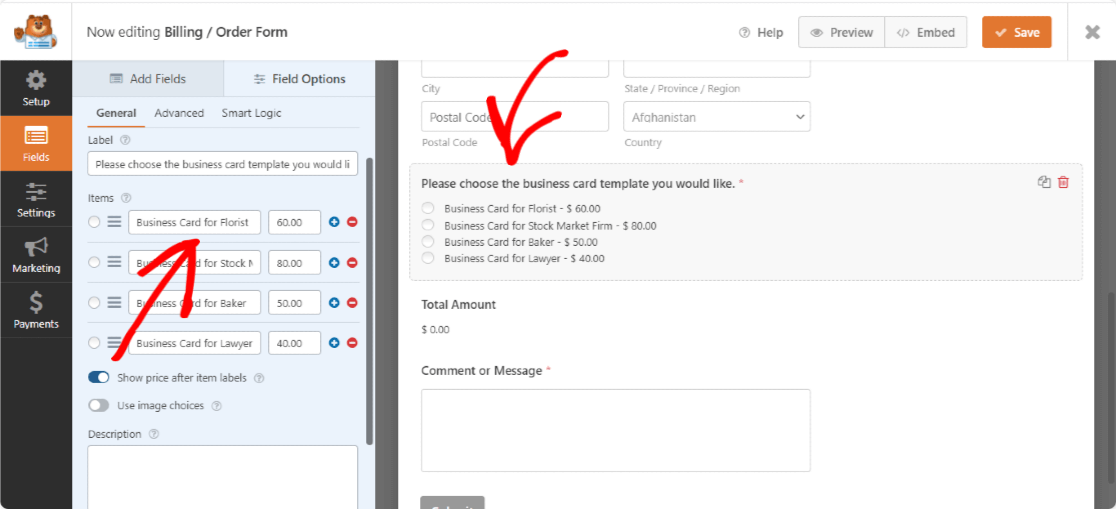
يمكنك أيضا إضافة أو حذف أي حقول إضافية شكل النظام الذي تريد بالضغط على + و - علامات.
لنفترض أنك تريد عرض نموذج طلب طويل يحتوي على الكثير من المعلومات ليقوم الأشخاص بملئه مرة واحدة. يمكنك محاولة إنشاء نموذج متعدد الخطوات في WordPress باستخدام WPForms.
الخطوة 3: إضافة الصور إلى النموذج الخاص بك
حان الوقت الآن لإضافة صور لبطاقات العمل التي تريدها متاحة للأشخاص للاختيار من بينها.
لإضافة صور ، قم بتمكين زر التبديل " استخدام خيارات الصور ".
يمكنك الآن تحميل قوالب بطاقة العمل الخاصة بك في حقل نموذج العناصر المتاحة. ما عليك سوى النقر فوق تحميل الصورة واختيار الصور التي تريد إضافتها لكل عنصر متاح للشراء.
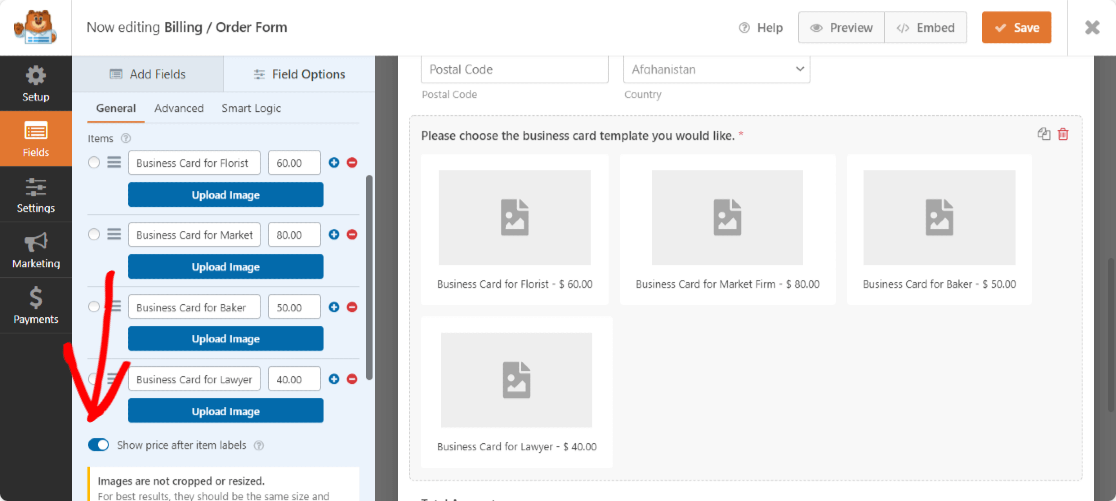
عند القيام بذلك ، يمكنك التحقق من المعاينة المباشرة لكل صورة تقوم بتحميلها في النموذج الخاص بك ، حتى تتمكن من التأكد من أنها تبدو كما تريدها.
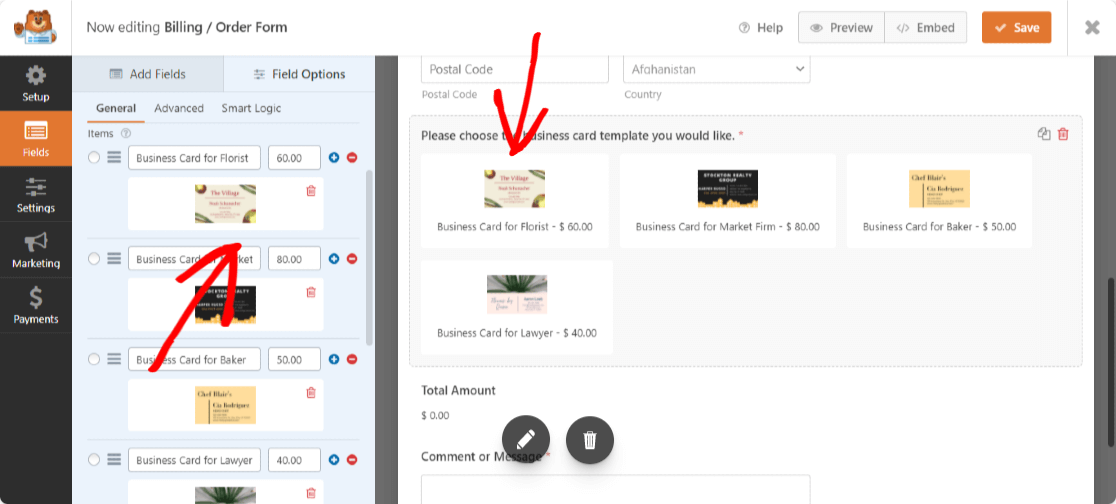
علاوة على ذلك ، يمكنك أيضًا اختيار تخطيط الصورة لنموذج طلب بطاقة العمل الخاصة بك. يمكنك عرض صورك لتكون في:
- خط
- 1- العمود
- 2 عمود
- 3- الأعمدة
لنقم الآن بتهيئة إعدادات الدفع لنموذجك.

الخطوة 4: تكوين إعدادات الدفع
أثناء إنشاء نموذج طلب عبر الإنترنت ، من المهم تعيين خيارات الدفع بشكل صحيح للمشترين وأعمالك.
لتكوين إعدادات الدفع لنموذج طلب بطاقة العمل الخاص بك ، انقر فوق علامة التبويب المدفوعات في الزاوية اليسرى تمامًا من صفحتك.
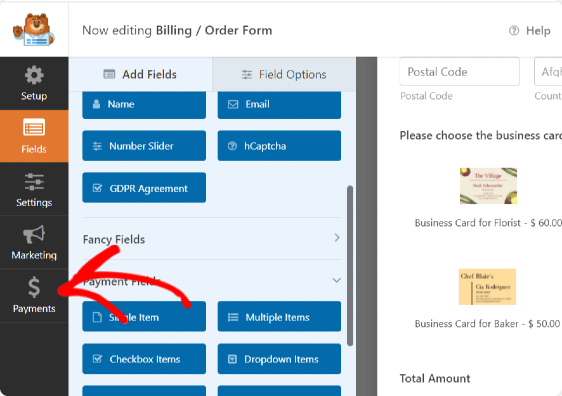
تتكامل WPForms مع PayPal و Authorize.Net و Stripe لقبول المدفوعات. بالنسبة إلى نموذج الطلب الخاص بنا ، سنختار PayPal Standard لمعالجة المدفوعات.
ملاحظة : يتم تضمين خيار الدفع Authorize.Net في خطة WPForms Elite Plan.
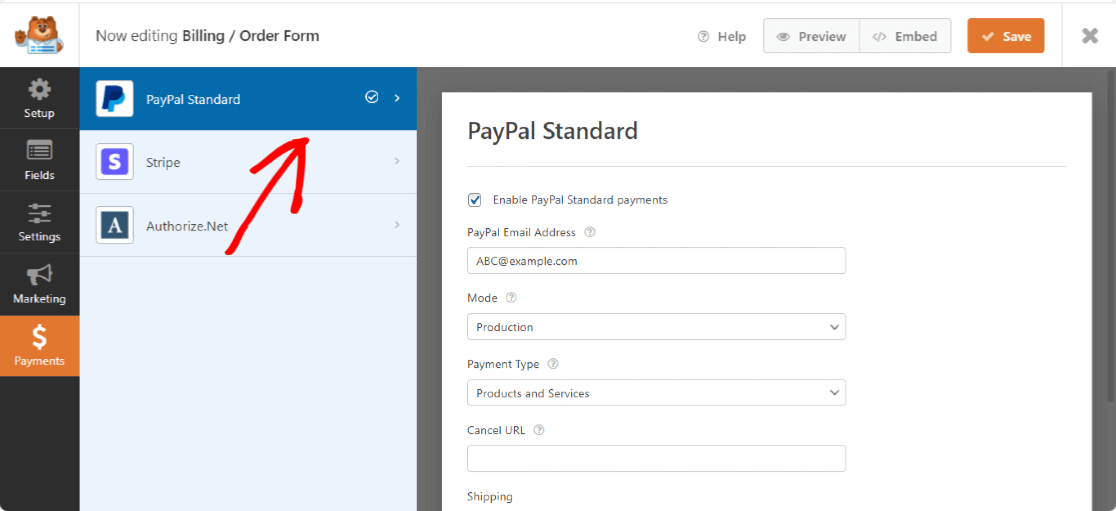
هنا سوف تحتاج إلى تكوين الخيارات التالية:
- حدد مربع الاختيار بالقرب من Enable PayPal Standard Payments
- أدخل عنوان البريد الإلكتروني المدمج مع حساب PayPal الخاص بك
- من القائمة المنسدلة الوضع ، حدد الإنتاج لتلقي المدفوعات
- حدد المنتجات والخدمات كنوع الدفع
- ضمن خيار الشحن ، اختر طلب عنوان ولا تتطلب خيارًا لأننا أضفنا بالفعل حقل العنوان في النموذج الخاص بنا.
بمجرد الانتهاء ، انقر فوق الزر حفظ .
رائع! لقد قمت بتكوين إعدادات الدفع. الآن دعنا نعدل بعض الإعدادات الإضافية لنموذج طلب بطاقة العمل عبر الإنترنت.
الخطوة 5: تكوين إعدادات النموذج الخاص بك
للبدء ، انتقل إلى الإعدادات »عام.
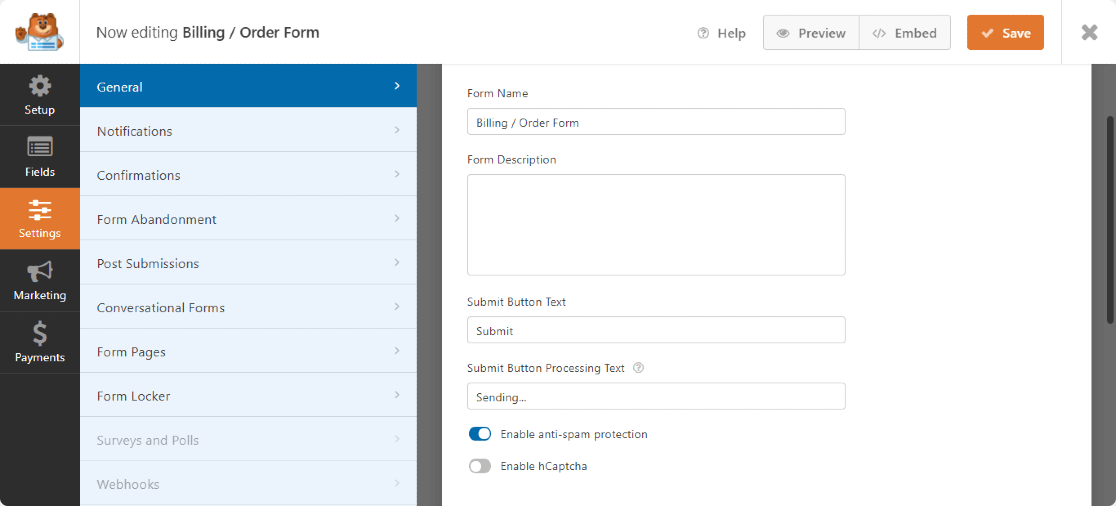
هنا يمكنك تكوين ما يلي:
- اسم النموذج : يمكنك تغيير اسم النموذج الخاص بك من هنا
- وصف النموذج : أضف وصفًا للنموذج الخاص بك
- تخصيص زر الإرسال : قم بتغيير زر الإرسال وإرسال نص معالجة الزر كما تريد.
- تمكين ميزة مكافحة البريد العشوائي : قم بإيقاف البريد العشوائي لنموذج الاتصال وحماية موقع الويب الخاص بك من المتسللين باستخدام ميزة مكافحة البريد العشوائي الخاصة بـ WPForms. يتم تمكين مربع الاختيار مكافحة البريد العشوائي افتراضيًا لجميع النماذج الجديدة. يمكنك أيضًا تمكين خيار hCaptcha إذا كنت تريد ذلك.
- تمكين مجتمع الحقول الديناميكية : يمكنك تمكين هذا الخيار لتعبئة بعض حقول النموذج من نموذج إلى آخر.
- نماذج AJAX : قم بتمكين إعدادات AJAX بدون إعادة تحميل الصفحة.
- تعطيل تخزين معلومات الإدخال في WordPress : قم بتمكين هذا الخيار إذا كنت لا تريد تخزين تفاصيل دخول المشترين.
- تعطيل تخزين تفاصيل المستخدم (عنوان IP ووكيل المستخدم)
- تمكين وضع غير متصل بالشبكة للنموذج
الخطوة 6: تخصيص إخطارات النموذج الخاص بك
انقر فوق الإخطارات . هنا يمكنك تخصيص عناوين البريد الإلكتروني التي تتلقى إعلامات حول عمليات إرسال نماذج الطلبات.
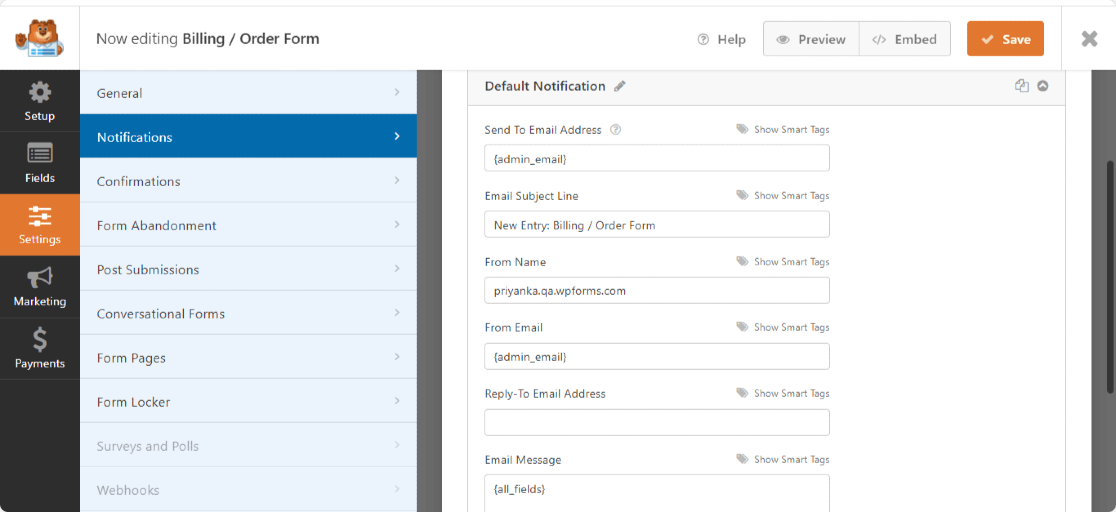
يمكنك أيضًا إضافة إشعارات نماذج متعددة لإرسال إيصال بالبريد الإلكتروني إلى العملاء بعد إتمام عملية الشراء.
الخطوة 7: تكوين تأكيدات النموذج الخاص بك
بعد ذلك ، انقر فوق علامة التبويب " التأكيد" لتخصيص الرسالة التي يتلقاها الأشخاص منك بمجرد إرسال نموذج الطلب الخاص بهم.
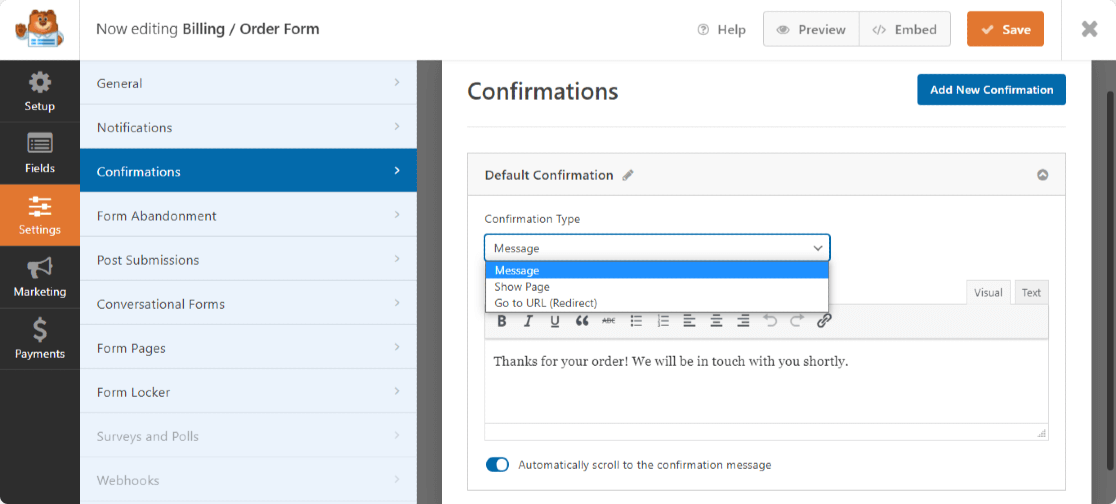
يحتوي WPForms على ثلاثة أنواع تأكيد ، الرسالة ، إظهار الصفحة ، والانتقال إلى عنوان URL (إعادة التوجيه).
- الرسالة : يمكنك عرض رسالة مخصصة لطيفة وبسيطة للمشترين بمجرد إتمام عملية الشراء.
- عرض الصفحة : يمكنك إنشاء وعرض صفحة شكر جميلة للمشترين. يساعدك اختيار نوع التأكيد هذا على إعادة توجيه عملائك إلى صفحة الشكر على موقع الويب الخاص بك.
- انتقل إلى URL (إعادة توجيه) . يُستخدم هذا الخيار عندما تريد إرسال زوار الموقع إلى موقع ويب مختلف.
الخطوة 8: أضف نموذج طلب بطاقة العمل إلى موقع الويب الخاص بك
وقمت بتكوين جميع إعدادات النموذج بنجاح. أخيرًا ، تحتاج إلى تضمين نموذج طلب بطاقة العمل على موقع الويب الخاص بك.
باستخدام WPForms ، يمكنك إضافة نماذج عبر الإنترنت في مواقع متعددة ، بما في ذلك منشورات المدونة والصفحات وحتى أدوات الشريط الجانبي لموقع الويب الخاص بك.
قبل تضمين النموذج الخاص بك في الصفحة ، يمكنك التحقق من الشكل الذي سيبدو عليه النموذج الخاص بك على صفحة موقع الويب الخاص بك.
لمعاينة النموذج الخاص بك ، انقر فوق الزر معاينة في الأعلى.
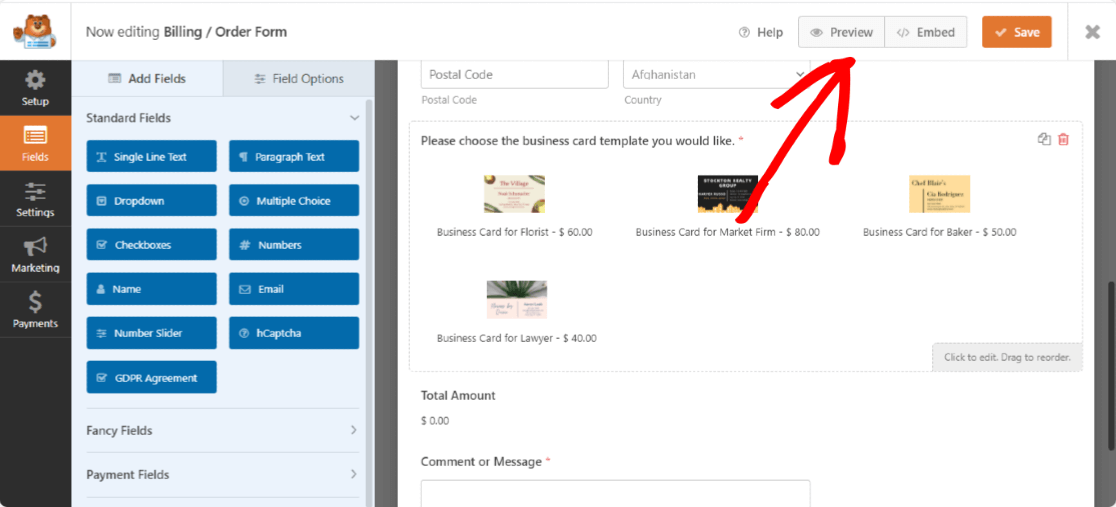
دعنا نضيف نموذج طلب بطاقة العمل إلى صفحتك.
أنشئ صفحة جديدة أو افتح صفحة موجودة على موقع WordPress الإلكتروني. انقر على أيقونة "+" وأضف كتلة WPForms من محرر الكتلة.
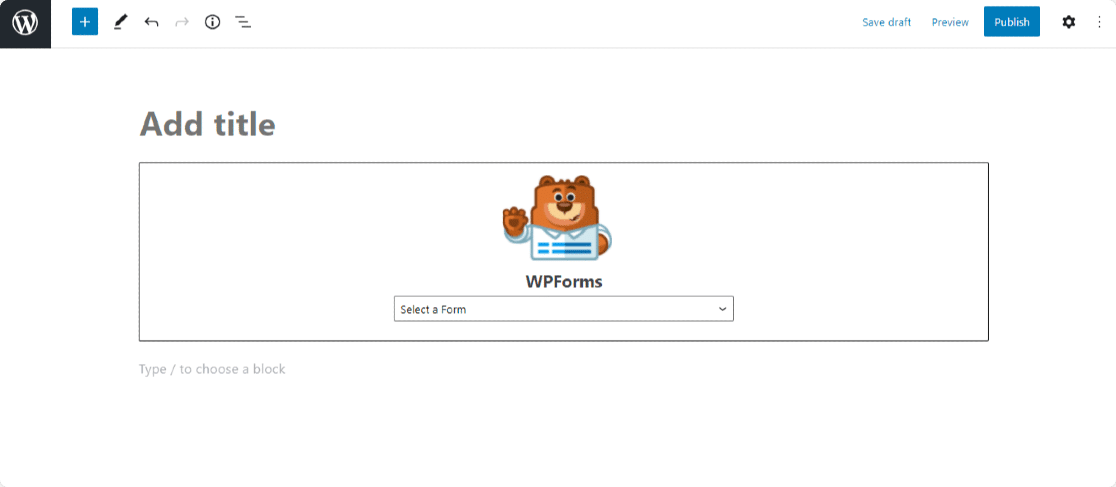
حدد النموذج الخاص بك وانشر الصفحة.
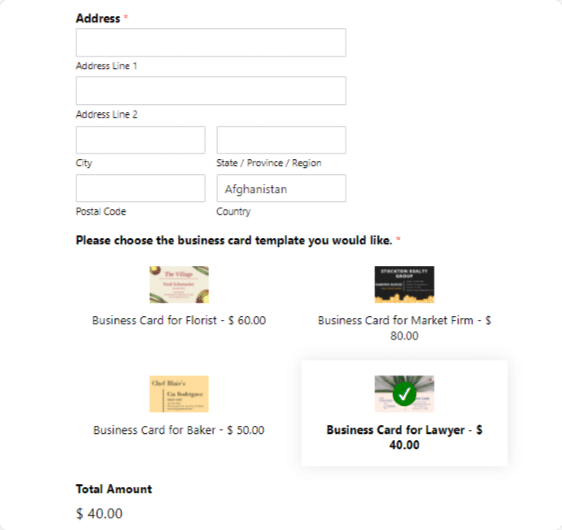
تهاني! لقد قمت بإنشاء نموذج طلب بطاقة عمل لموقعك على الويب.
التالي: خذ عملك عبر الإنترنت إلى المستوى التالي
وها هو! أنت تعرف الآن كيفية إنشاء نموذج طلب بطاقة عمل باستخدام ميزة خيارات الصور في WPForms.
بعد إعداد نموذج الطلب عبر الإنترنت ، قد ترغب في معرفة المعلمات التي تساعدك في نقل عملك عبر الإنترنت إلى المستوى التالي. تحقق من مقالتنا الرائعة حول كيفية نقل عملك عبر الإنترنت إلى المستوى التالي لمزيد من التفاصيل.
بعد ذلك ، قد تكون مهتمًا بمراجعة إحصاءات التجارة الإلكترونية المفيدة (2021).
باستخدام WPForms ، يمكنك إنشاء نماذج مذهلة عبر الإنترنت لموقع الويب الخاص بك. يتضمن إصدار Pro الخاص به ميزات قوية وقوالب نماذج جاهزة تمنحك السبق لعملك.
فما تنتظرون؟ ابدأ باستخدام أقوى مكون إضافي لنماذج WordPress اليوم.
ولا تنس ، إذا أعجبك هذا المقال ، فيرجى متابعتنا على Facebook و Twitter.
